ブログを始めるとどんな人が見に来てくれるのか気になりますよね?
特に収益化を目指すうえではどのような人がどのような記事に興味をもっているのか、自分の記事やブログをどれくらい見てくれているかを把握することにヒントがあるといわれています。
そのためのツールがGoogleアナリティクスです。設定方法は色々参考になる記事がありますが、肝心の自分のアクセスを除外する方法が古い設定方法のままになっている記事が多すぎました。自分のアクセスを除外する方法がわからずお困りの方への記事となります。

Googleアナリティクスの導入・設定
こちらははてなブログの公式ヘルプがわかりやすいですのでご参照ください。
自分のアクセスを除外するためにフィルターを作成する
ここからはGoogleアナリティクスから自分のアクセスを除外するための具体的な手順です。
1つずつやれば難しくないので順番に見ていきましょう
STEP1 データストリームの画面を開く
①複数のブログなどを運営している場合は対象になるブログになっていることを確認
②「管理」画面より
③「アカウント設定」を選択し
④「データストリーム」を開きます
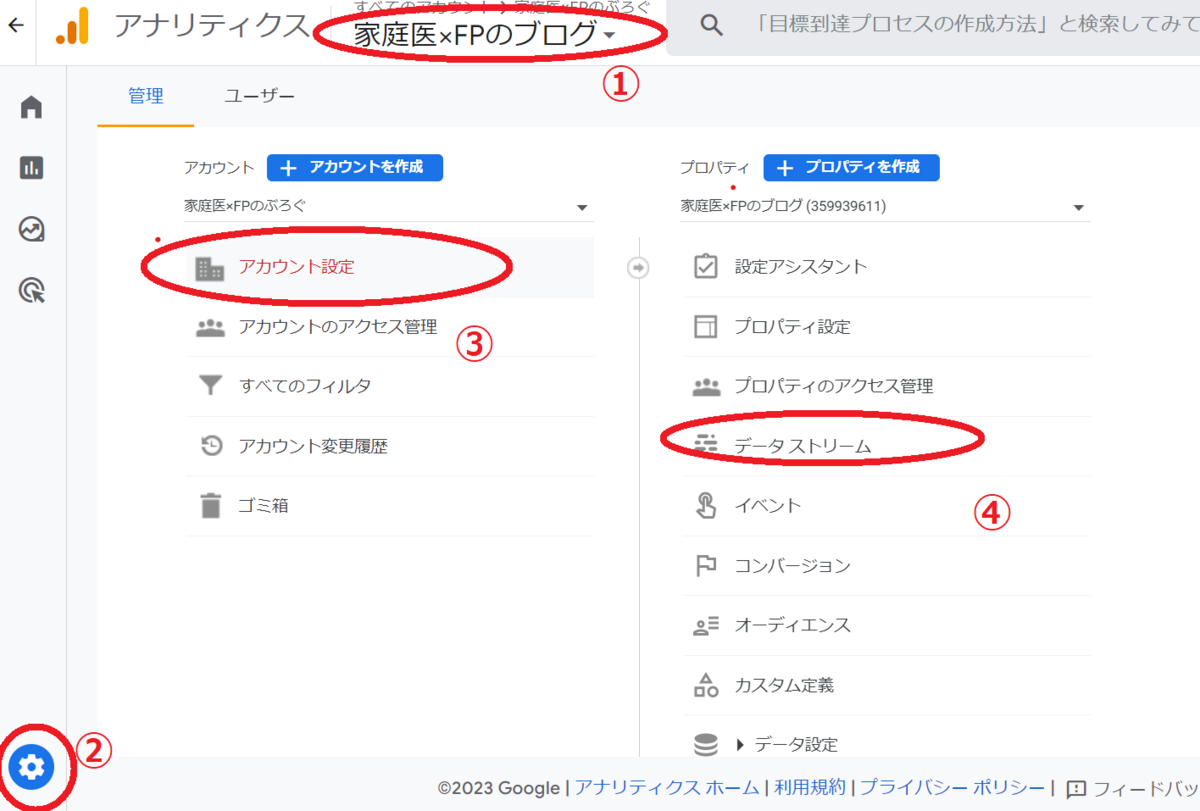
対象とするブログをクリック
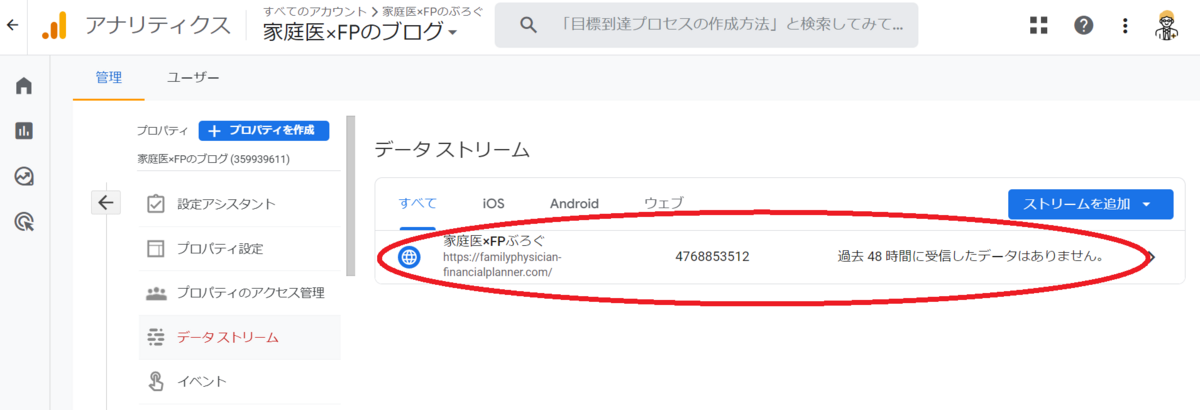
ウェブストリームの設定という画面が出ますので、タグの設定を選択します。
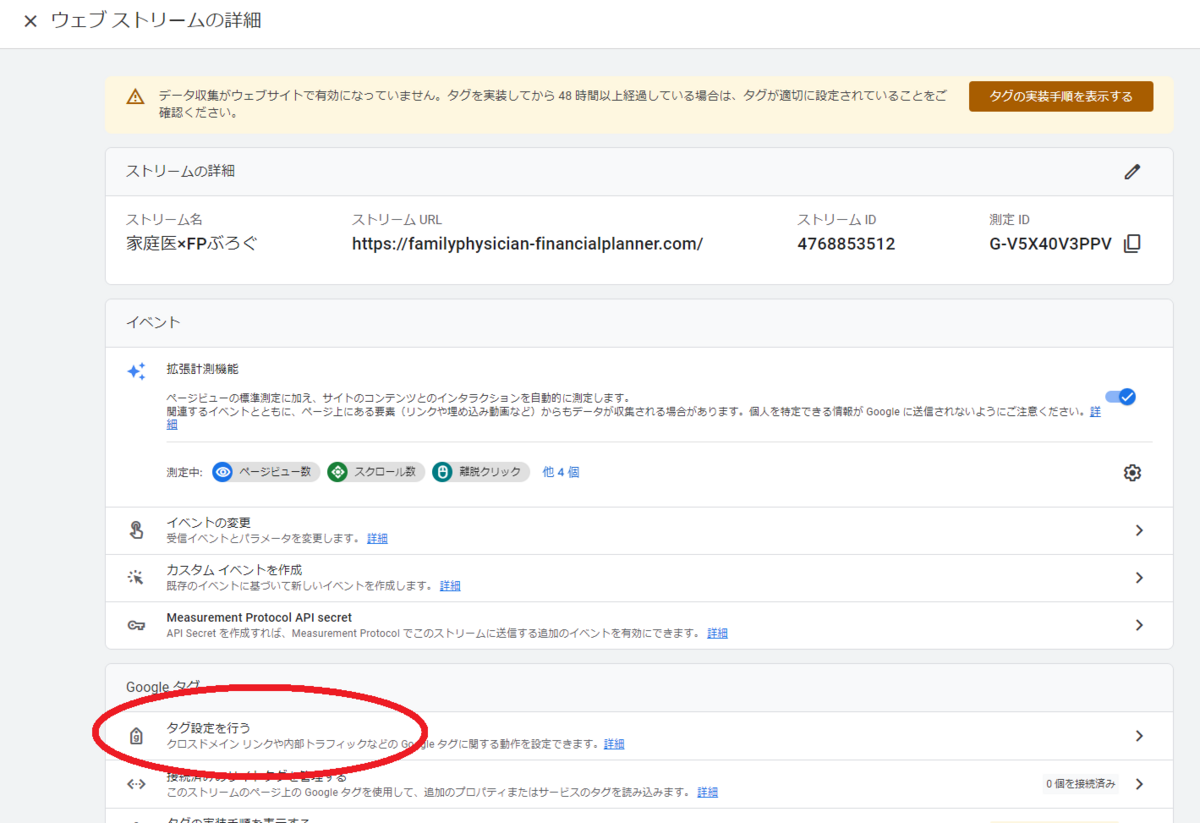
内部トラフィックの定義の作成
「Googleタグ」の画面が開きます。設定のプルダウンをすべて表示すると「内部トラフィックの定義」が出てくるのでクリック。
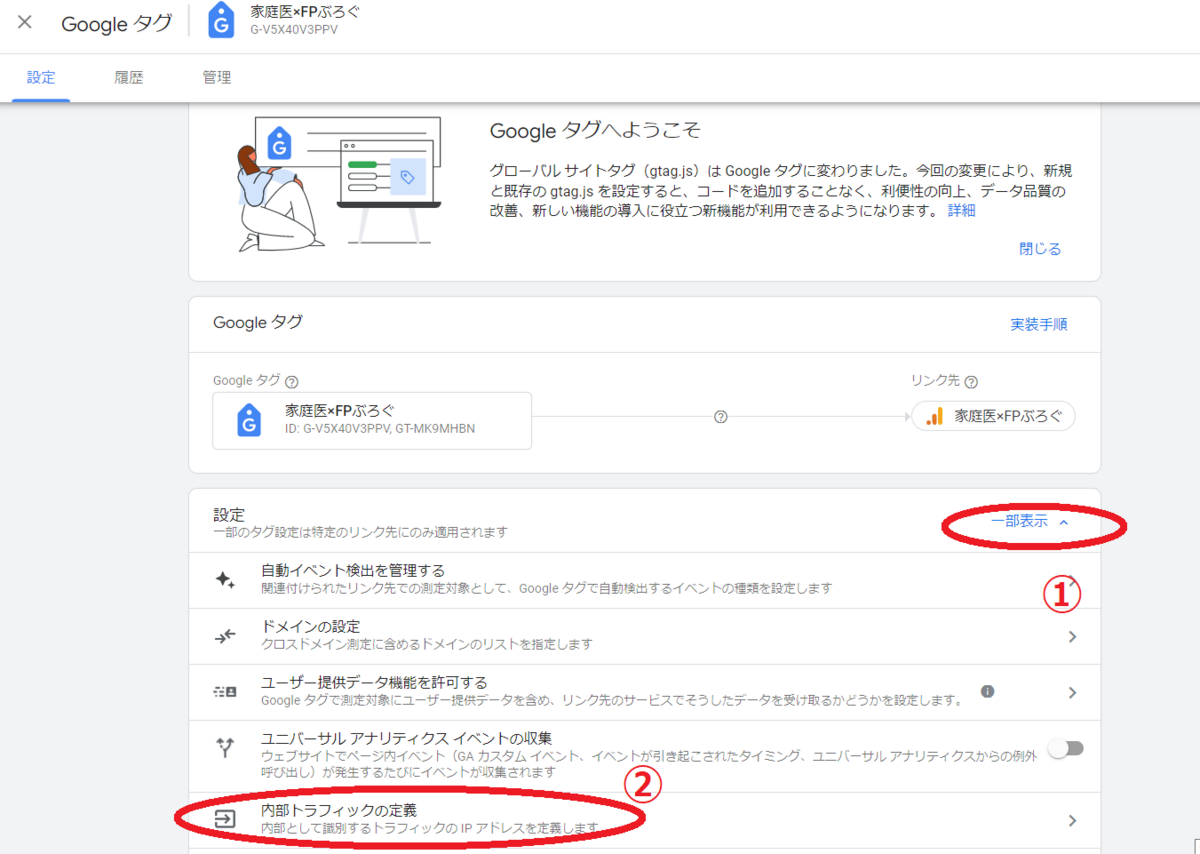
内部トラフィックの定義の「作成」をクリックします。
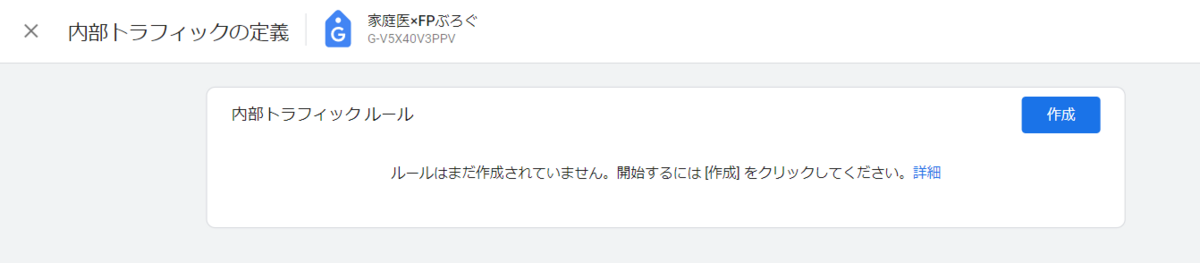
①「ルール名」に、「自宅」、「職場」「自分のアクセス」などなんでもよいので、IPアドレスの種類がわかるように記載します
②「IPアドレスが次と等しい」
③IPアドレスを入力
④作成
自分のIPアドレスを調べる方法は何個かやり方があります。
- googleなどで「自分のIPアドレス」などと入力すると各種サイトで自分のIPアドレスを表示することができます
- 下の図の「IPアドレスを確認」は同様にgoogleで「what is my ip」と別タブで検索画面が開くだけです
- 外部サイトにIPアドレスを調べさせるのはなんか気持ち悪いという方はWindowsの場合はコントロールパネルから調べる方法などがあります。下記サイトなどをご参照ください。
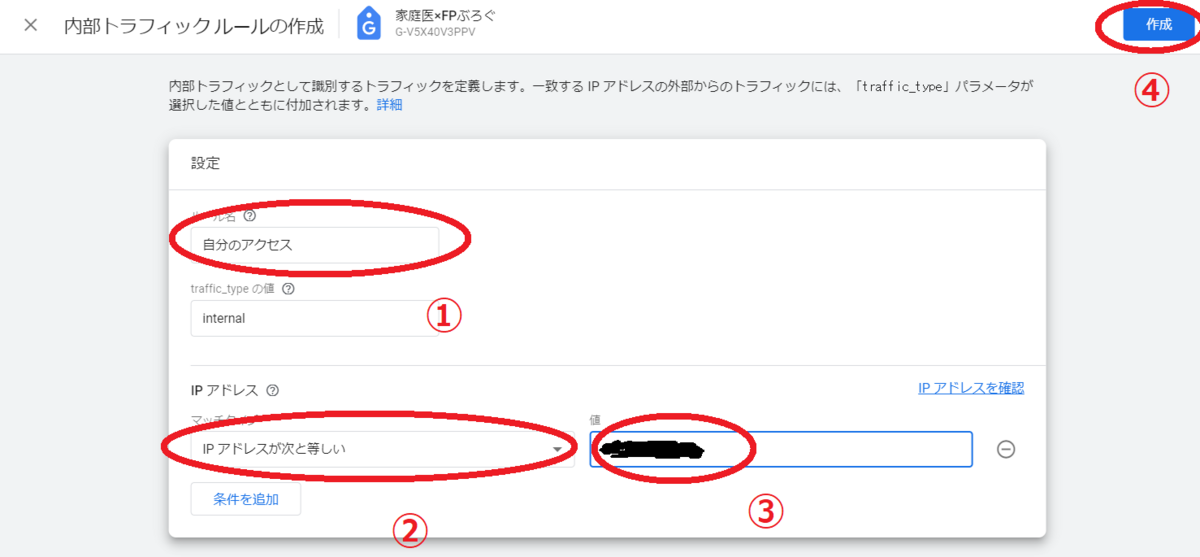
「内部トラフィックの定義」に新しく表示されれば大丈夫です。

IPアドレスは、「現在の接続方法でのIPアドレス」なので、自宅や職場など複数の場所、複数のインターネット環境から自分のブログにアクセスする場合はそれぞれのIPアドレスを同じように設定しましょう。
データフィルターの設定
先ほど作った、「このIPアドレスからのアクセスを除外する」というフィルターを実際に有効にする必要があります。
①プロパティから「データ設定」→「データフィルタ」を選択し
②「>」をクリックします
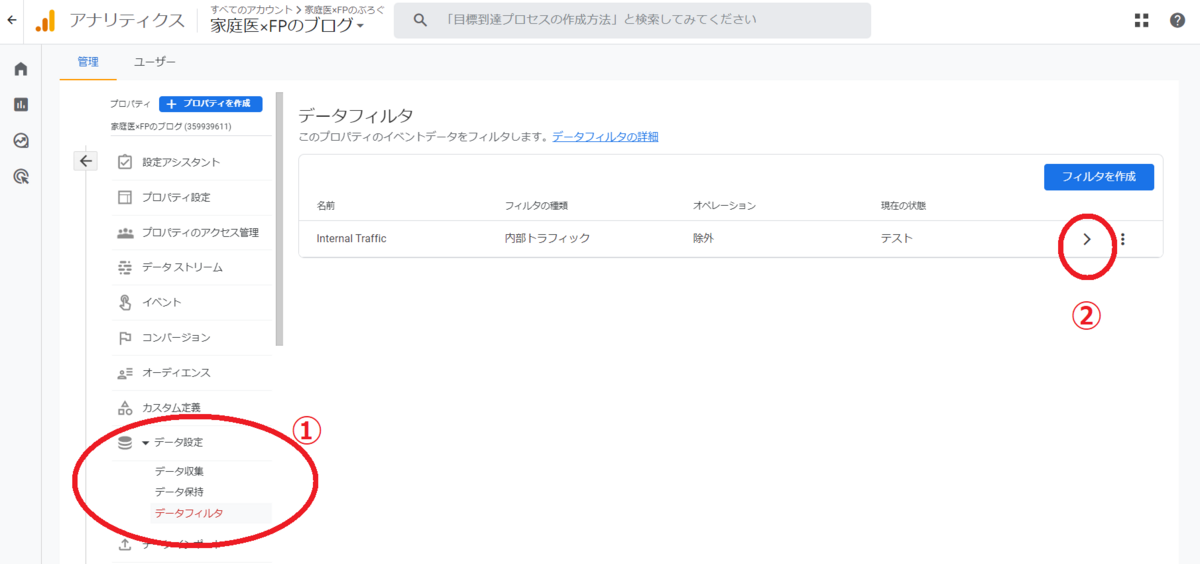
①フィルタの状態を「有効」にして
②保存します
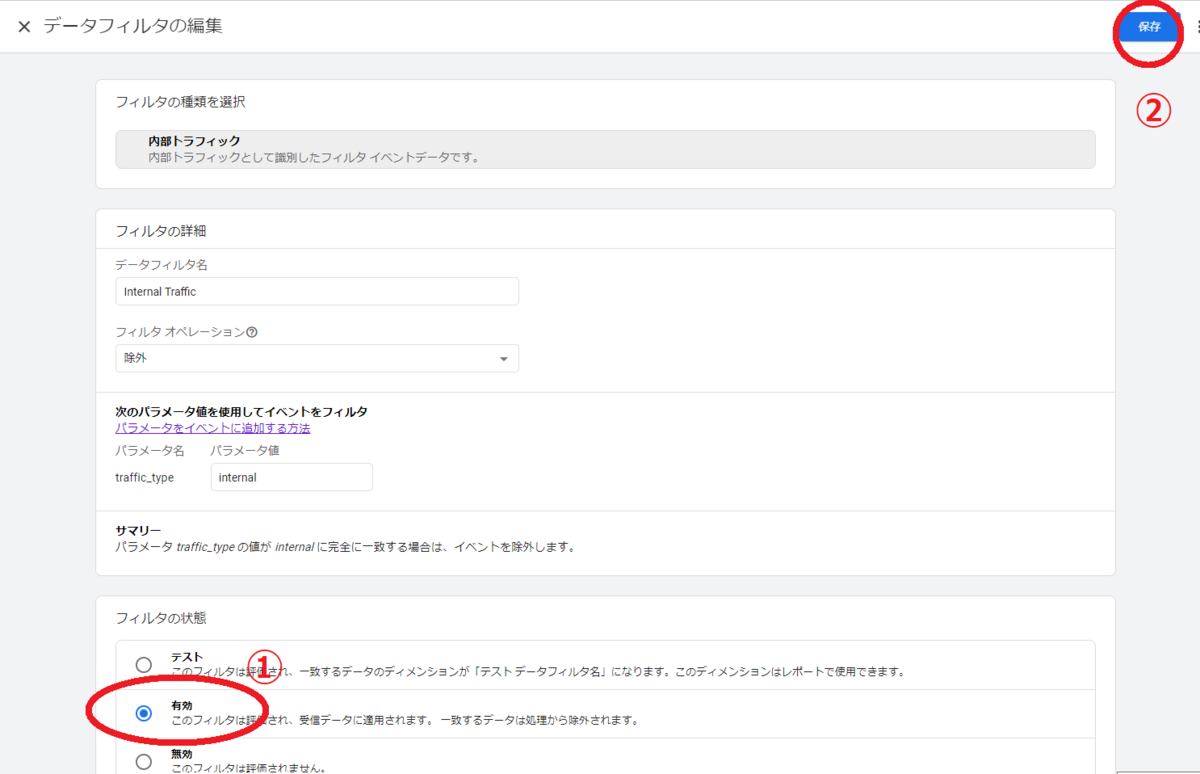
 えふぴ医
えふぴ医以上で設定は完了です。











コメント